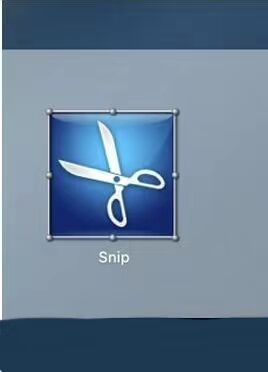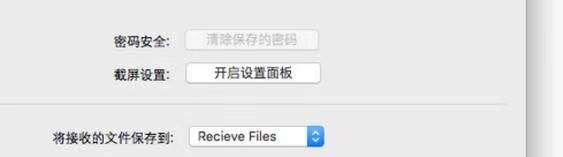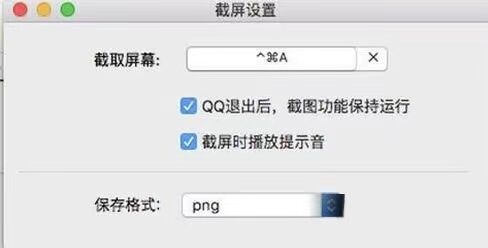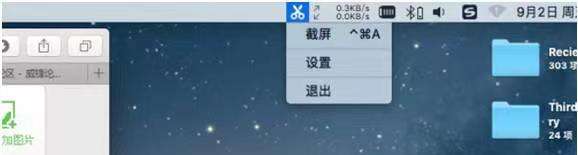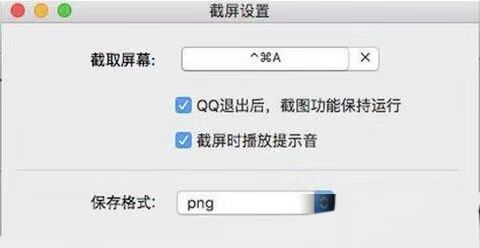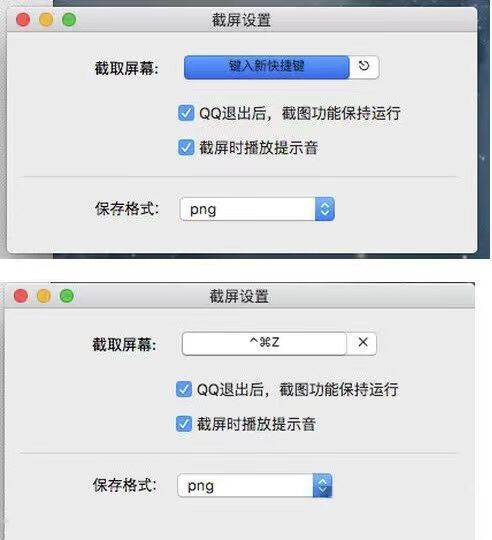mac截图快捷键没反应怎么办
系统教程导读
收集整理了【mac截图快捷键没反应怎么办】操作系统教程,小编现在分享给大家,供广大互联网技能从业者学习和参考。文章包含581字,纯文字阅读大概需要1分钟。
系统教程内容图文
1、打开QQ,登录成功之后,打开QQ的偏好设置(快捷键是?,),
2、开启截图设置
3、QQ退出后保留选中,然后退出QQ。会发现多了一个剪刀的小图标
4、点击小剪刀图标,可以看到当前的快捷键是conrol+command+A,在桌面上按住快捷键,看是否可以使用,如果可以,那就可以不继续了。反之,点击设置。
5、设置面板下,点击快捷键修改,先按一个简单的例如,control+command+z,如图修改完毕,然后按住快捷键control+command+z,查看是否可以截图,如果不能截图,则需要多尝试几个快捷键。
6、如果可以截图,打开截图的设置面板,把快捷键修改成常用的control+command+a,方便你的使用。
注意事项:
修改快捷键时,请尽量修改你没用过的,以防别的软件快键键冲突。
苹果自带截图是shift+command+4,直接鼠标拖动就可以截图了,截图之后直接存储到桌面。
总结:以上就是mac截图快捷键没反应的解决方法,希望可以帮助到大家。
系统教程总结
以上是为您收集整理的【mac截图快捷键没反应怎么办】操作系统教程的全部内容,希望文章能够帮你了解操作系统教程mac截图快捷键没反应怎么办。
如果觉得操作系统教程内容还不错,欢迎将网站推荐给好友。